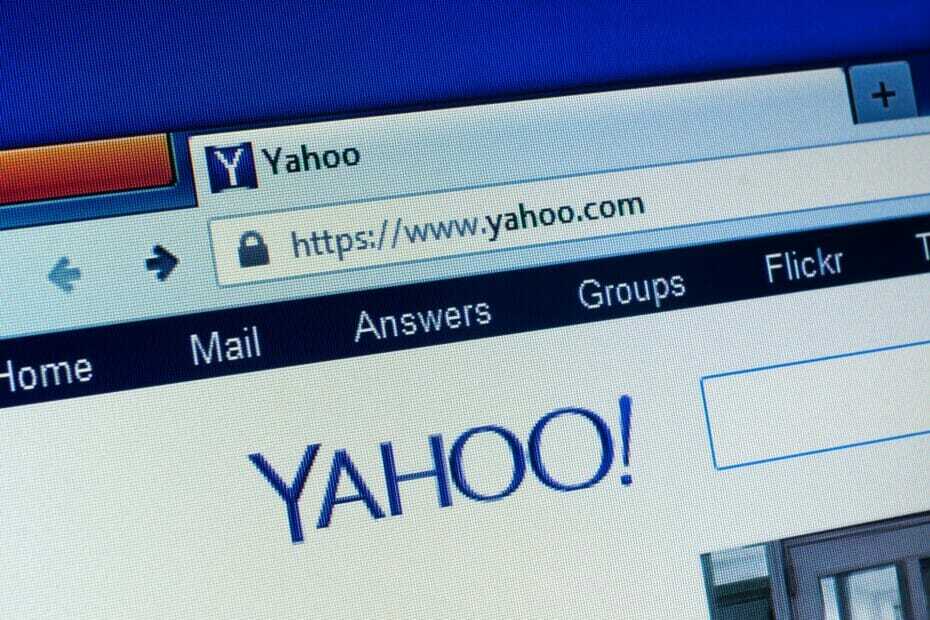- PWAはプログレッシブウェブアプリです。つまり、基本的に、開発者がウェブサイトやサービスのデスクトップショートカットを提供する方法です。
- ChromeとEdgeの最新のカナリアバージョンでは、ジャンプリストから直接PWAの選択オプションを選択できるようになりました。
- ブラウザは主要な接続ツールです。 私たちからそれらについてもっと学ぶことは理にかなっています ブラウザセクション.
- 私たちはガイドを作成し、あなたを助けるのが大好きです。 私たちに行く 技術チュートリアルハブ このようなより多くの記事のために。

このソフトウェアは、ドライバーの稼働を維持するため、一般的なコンピューターエラーやハードウェア障害からユーザーを保護します。 3つの簡単なステップで今すぐすべてのドライバーをチェックしてください:
- DriverFixをダウンロード (検証済みのダウンロードファイル)。
- クリック スキャン開始 問題のあるすべてのドライバーを見つけます。
- クリック ドライバーの更新 新しいバージョンを入手し、システムの誤動作を回避します。
- DriverFixはによってダウンロードされました 0 今月の読者。
PWAは プログレッシブウェブアプリつまり、基本的に、開発者がWebサイトまたはサービスのデスクトップショートカットを提供する方法です。
の最新のカナリアバージョンで クロム そして 縁、PWAの選択オプションをから直接持つことも可能になりました ジャンプリスト.
ジャンプリストは、タスクバーのアプリケーションアイコンを右クリックしたときに表示されるメニューです。
最近、GoogleとMicrosoftは、ChromeとEdgeのジャンプリストにPWAのサポートを追加しました。
ChromeでPWAをインストールしてジャンプリストを有効にするにはどうすればよいですか?
まず、eする必要がありますインストールされたPWAを使用して、Chromeのアプリアイコンに関連付けられたショートカットのメニューを含めることができます。 これを行うには、次の手順に従います。
- Google ChromeCanaryを開いて入力します chrome:// flags / アドレスバーにあります。
- 次のウィンドウで、 #enable-desktop-pwas-app-icon-shortcuts-menu 検索バーで、または機能が見つかるまで下にスクロールします。

- 最後に、右側のボタンをクリックして有効に設定し、ブラウザを再起動します。
ChromeにPWAをインストールして、そのジャンプリストを表示するにはどうすればよいですか?
次に、PWAに移動してインストールする必要があります。 グーグルはテストサイトを用意しました、 sadchonks.com、それで遊んでみます. だからここにそれを行う方法があります。
- Webサイトを開くと、アドレスバーの右端にプラス記号が表示されます。 クリックして。

- アプリをインストールするかどうかを尋ねるダイアログが表示されます。 インストールをクリックします。

- 行ってもいいです。 これで、タスクバーにアプリアイコンが表示され、右クリックすると、可能なすべてのオプションが表示されます。 すべての新しい写真、保存した選択肢を確認でき、タスクバーに固定できます。

分厚い猫のアプリはばかげた例ですが、たとえば、Twitterでも同じことをしました。
ウェブサイトからTwitterアプリをインストールした後、より便利なジャンプリストを入手しました。
下の写真でわかるように、タスクバーのアイコンを右クリックするだけで、簡単に新しいツイートにアクセスしたり、探索したり、通知を表示したり、ダイレクトメッセージを送信したりできます。
PWAをインストールしてEdgeでジャンプリストを有効にするにはどうすればよいですか?
Chromeの場合と同じように、最初に、EdgeCanaryビルドでデスクトップPWAを有効にする必要があります。
- エッジカナリアを開いて入力します edge:// flags / アドレスバーにあります。
- 次のウィンドウで、 #enable-desktop-pwas-app-icon-shortcuts-menu 検索バーで、または機能が見つかるまで下にスクロールします。

- 最後に、右側のボタンをクリックして有効に設定し、ブラウザを再起動します。
PWAをEdgeにインストールして、そのジャンプリストを表示するにはどうすればよいですか?
この実験のために、Googleが提供するものと同じPWA、sadchonks.comを使用します。
- サイトを開いたら、アドレスバーの端にあるプラス記号をクリックして、アプリのインストールを選択します。

- それでおしまい。 タスクバーのアプリアイコンを右クリックすると、Chromeブラウザでインストールした場合と同じようにオプションが表示されます。
ChromeまたはEdgeを使用してPWAをインストールすると、スタートメニューにもアプリが表示されます。
PWAをインストールしましたか? PWAのジャンプリストオプションが好きですか? それらについてどう思いますか? 以下のコメントセクションにあなたの考えを書いてください。

![Facebookに最適な4つのブラウザ[速度とプライバシーに重点を置いています]](/f/183e93f771d764ae7a34fdd757c17038.jpg?width=300&height=460)